完整word版,公司OA办公系统存在的问题及建议
【系统】对oa系统中存在的主要问题与解决方案的探讨

【关键字】系统对oa系统中存在的主要问题与解决方案的探讨篇一:OA系统使用过程中常见的问题及解决方OA系统使用过程中常见的问题及解决方法(I)1、出现发不出邮件时怎么办?加入OA将有用的邮件进行保存,没用的邮件在邮件前面的方格中打钩,点击删除(邮箱最大容量为10M,所以为了避免故障大家尽量不要传输过大的邮件)2、办理完的公文如何查阅?(1)发文过程中的查阅自己办理完的公文加入OA系统打开公文处理按公文状态或按拟稿单位进行查阅(2)发文流程结束后查阅公文加入OA系统打开公文处理历史记录查阅3、为何已经批阅公文,但公文还显示在待办事宜中?没有点击完成进行下一步。
(1)点击“正文”标签,单击“查看正文”按钮,即可查看正文。
(2)确认信息输入无误,点击“完成”按钮,加入提交确认界面。
单击下一步,文档返回给起草人。
4、如何删除待办事宜?在IE浏览器中单击“个人办公待办事宜”菜单加入“待办事宜”模块。
该模块包括:“待办事宜”、“已办事宜”两个部分。
待办事宜:显示等待办理的事宜信息,查找到自己要删除的待办事宜进行删除。
已办事宜:已经办理完毕的事宜,可以根据“当日”、“本周”、“本月”、“全部”四个不同的分类查看。
也可以进行相应的删除。
篇二:oa常见问题及解决方法OA常见问题及解决方法一、正文打不开最好不要安装有火狐、遨游等浏览器1. 新机或者新装过系统要做2步:加入信任站点和IE设置(1)加入信任站点在IE的工具--Internet选项--安全(以下称安全页面),在安全页面选中图标“可信任的站点”,然后按钮“站点”,将https选项去掉,然后将加入可信任网址,确定后回到安全页面(2)IE设置打开一个OA登陆页面,如下图属示:点“IE浏览器设置”,然后点“是”,再点“确定”就自动设置好了。
如果还是不能打开正文,就在安全页面选中图标“可信任的站点”,然后按钮“自定义级别”,禁用“使用弹出窗口组织程序”(如果是就还要禁用“仿冒网站筛选”),之后确定,回到安全页面再次确定;如果是Vista系统,就要在MSCONFIG里面禁用保护2、非新机或者非新装过系统(1)IE设置(2)删除临时文件Temp以及IE缓存(Temporary Internet Files)(3)删除插件:用360或者windows清理助手删除插件,修复IE。
OA系统存在的问题及建议

OA系统存在的问题及建议
OA系统存在的问题及建议
1、钉钉使用没有普及
因为不重视或我们推广力度不够,导致有好多人还没有下载和安装钉钉客户端,当流程在此节点发起或经过时就无法正常运行。
建议加大力度推广,各部门领导带头且督促下属切实落实钉钉的安装,都安装了钉钉客户端才有了办公自动化推进的基础。
2、建议使用钉钉考勤
每次上下班打卡都需要排队,效率太低,经调查,各部门都提到钉钉打卡功能的便捷,建议使用钉钉打考勤的方式代替现有的排队在考勤机前打卡的方式。
3、钉钉流程处理不及时
由于工作习惯及钉钉客户端普及率等问题,导致有的在钉钉上走的流程没有及时批复,反而需要申请人亲自提醒相关领导来批示,没有发挥钉钉提高工作效率的作用
建议重视此次办公自动化工作,改变一下工作习惯。
4、钉钉运动不计整天
钉钉运动不是按整天来计算,每天到晚上9:30就结束了。
建议整天记录。
5、矿上钉钉上线流程不足
流程不足,导致使用率低。
建议把矿上流程再梳理一遍,可以上钉钉的尽量上,提高使用率。
OA系统常见问题解决措施【范本模板】

OA协同办公系统常见问题解决措施为解决公司多年来办公不规范、执行无痕迹、办理结果无反馈的问题,公司在2010年8月开始实施OA协同办公自动化系统,并在12月1日正式上线运行.该系统的成功应用,基本实现水钢办公自动化、文档一体化;实现以流程为导向、以事找人的工作方式;从跨部门、跨地域的角度出发,解决公司在办文、办事、沟通、协作、共享的管理需求,实现整体协同办公。
但是由于实施工期紧,任务重,所以后续培训工作只覆盖到系统管理员、关键用户、公司领导和秘书,其他人员由关键用户自行进行培训。
从现在使用情况看,培训工作没有落实到位,导致一部分使用人员对流程不熟悉,对常见问题不知道如何解决,因此使用OA协同办公系统存在着一定的障碍。
现将主要存在的问题及解决办法归纳如下,以供参考。
一、正文无法打开,提示报错。
问题分析:原因1:运行OA系统需要多个第三方控件的支持, IE浏览器默认设置不支持这些控件的安装,因此登录系统后,控件自动安装失败,导致OA正文无法打开.解决方法1:第一步登录OA系统,在OA系统中点击“综合资料库"—“OA系统相关资料”—“IE设置脚本”,弹出知识信息对话框;第二步在知识信息对话框中点击“ IE设置。
vbs ”并下载,完毕后运行安装该程序,出现是否允许加入可信任站点时,选择允许;第三步如果您计算机安装了360安全卫士等软件,在运行“ IE设置.vbs ”会出现提示对话框,请选择确定、允许、不处理等按钮。
解决方法2:第一步把OA系统的访问地址添加到IE浏览器的可信任站点;第二步在可信任站点自定义级别中设置所有选有选项为允许.原因2:在计算机中同时安装了MS Office 和 WPS Office,导致OA系统在调用正文时产生混乱,导致正文无法打开。
解决方法:卸载WPS Office。
原因3:发文单位文件拟稿时采用MS Office Word 2007,如果客户端安装的是MS Office Word 2003,应为低版本不能向上兼容,所以导致正文打不开。
公司OA办公系统存在的问题及建议
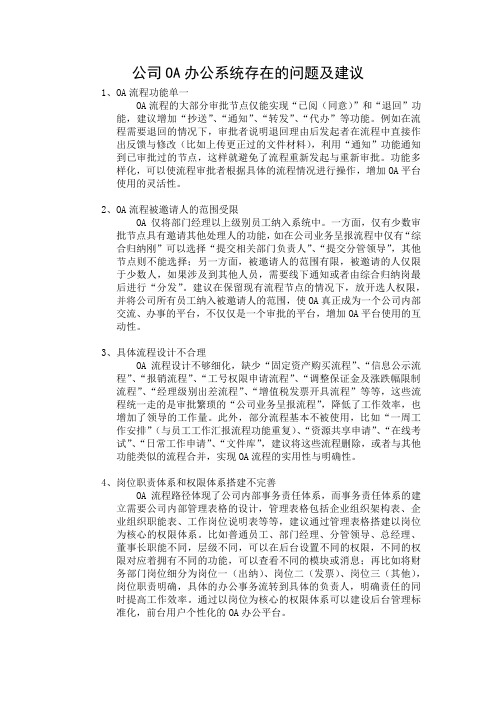
公司OA办公系统存在的问题及建议1、OA流程功能单一OA流程的大部分审批节点仅能实现“已阅(同意)”和“退回”功能,建议增加“抄送”、“通知”、“转发”、“代办”等功能。
例如在流程需要退回的情况下,审批者说明退回理由后发起者在流程中直接作出反馈与修改(比如上传更正过的文件材料),利用“通知”功能通知到已审批过的节点,这样就避免了流程重新发起与重新审批。
功能多样化,可以使流程审批者根据具体的流程情况进行操作,增加OA平台使用的灵活性。
2、OA流程被邀请人的范围受限OA仅将部门经理以上级别员工纳入系统中。
一方面,仅有少数审批节点具有邀请其他处理人的功能,如在公司业务呈报流程中仅有“综合归纳刚”可以选择“提交相关部门负责人”、“提交分管领导”,其他节点则不能选择;另一方面,被邀请人的范围有限,被邀请的人仅限于少数人,如果涉及到其他人员,需要线下通知或者由综合归纳岗最后进行“分发”。
建议在保留现有流程节点的情况下,放开选人权限,并将公司所有员工纳入被邀请人的范围,使OA真正成为一个公司内部交流、办事的平台,不仅仅是一个审批的平台,增加OA平台使用的互动性。
3、具体流程设计不合理OA流程设计不够细化,缺少“固定资产购买流程”、“信息公示流程”、“报销流程”、“工号权限申请流程”、“调整保证金及涨跌幅限制流程”、“经理级别出差流程”、“增值税发票开具流程”等等,这些流程统一走的是审批繁琐的“公司业务呈报流程”,降低了工作效率,也增加了领导的工作量。
此外,部分流程基本不被使用,比如“一周工作安排”(与员工工作汇报流程功能重复)、“资源共享申请”、“在线考试”、“日常工作申请”、“文件库”,建议将这些流程删除,或者与其他功能类似的流程合并,实现OA流程的实用性与明确性。
4、岗位职责体系和权限体系搭建不完善OA流程路径体现了公司内部事务责任体系,而事务责任体系的建立需要公司内部管理表格的设计,管理表格包括企业组织架构表、企业组织职能表、工作岗位说明表等等,建议通过管理表格搭建以岗位为核心的权限体系。
对oa系统中存在的主要问题与解决方案的探讨

对oa系统中存在的主要问题与解决方案的探讨篇一:OA系统使用过程中常见的问题及解决方OA系统使用过程中常见的问题及解决方法(I)1、出现发不出邮件时怎么办?进入OA将有用的邮件进行保存,没用的邮件在邮件前面的方格中打钩,点击删除(邮箱最大容量为10M,所以为了避免故障大家尽量不要传输过大的邮件)2、办理完的公文如何查阅?(1)发文过程中的查阅自己办理完的公文进入OA系统打开公文处理按公文状态或按拟稿单位进行查阅(2)发文流程结束后查阅公文进入OA系统打开公文处理历史记录查阅3、为何已经批阅公文,但公文还显示在待办事宜中?没有点击完成进行下一步。
(1)点击“正文”标签,单击“查看正文”按钮,即可查看正文。
(2)确认信息输入无误,点击“完成”按钮,进入提交确认界面。
单击下一步,文档返回给起草人。
4、如何删除待办事宜?在IE浏览器中单击“个人办公待办事宜”菜单进入“待办事宜”模块。
该模块包括:“待办事宜”、“已办事宜”两个部分。
待办事宜:显示等待办理的事宜信息,查找到自己要删除的待办事宜进行删除。
已办事宜:已经办理完毕的事宜,可以根据“当日”、“本周”、“本月”、“全部”四个不同的分类查看。
也可以进行相应的删除。
篇二:oa常见问题及解决方法OA常见问题及解决方法一、正文打不开最好不要安装有火狐、遨游等浏览器1. 新机或者新装过系统要做2步:加入信任站点和IE设置(1)加入信任站点在IE的工具--Internet选项--安全(以下称安全页面),在安全页面选中图标“可信任的站点”,然后按钮“站点”,将https选项去掉,然后将加入可信任网址,确定后回到安全页面(2)IE设置打开一个OA登陆页面,如下图属示:点“IE浏览器设置”,然后点“是”,再点“确定”就自动设置好了。
如果还是不能打开正文,就在安全页面选中图标“可信任的站点”,然后按钮“自定义级别”,禁用“使用弹出窗口组织程序”(如果是就还要禁用“仿冒网站筛选”),之后确定,回到安全页面再次确定;如果是Vista系统,就要在MSCONFIG里面禁用保护2、非新机或者非新装过系统(1)IE设置(2)删除临时文件Temp以及IE缓存(Temporary Internet Files)(3)删除插件:用360或者windows清理助手删除插件,修复IE。
oa工作流程方面存在的问题及整改措施
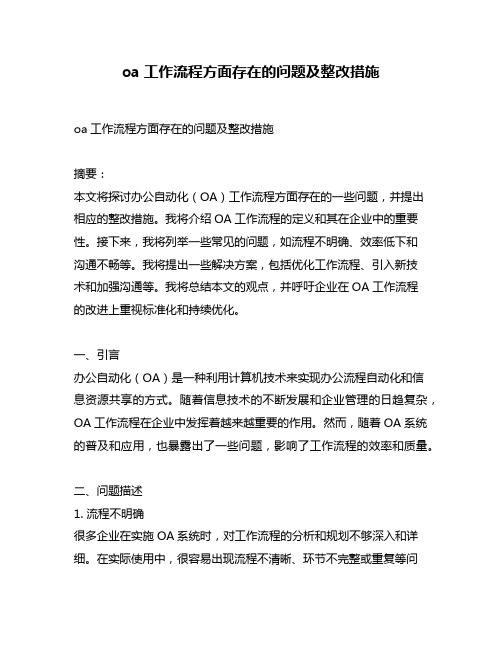
oa工作流程方面存在的问题及整改措施oa工作流程方面存在的问题及整改措施摘要:本文将探讨办公自动化(OA)工作流程方面存在的一些问题,并提出相应的整改措施。
我将介绍OA工作流程的定义和其在企业中的重要性。
接下来,我将列举一些常见的问题,如流程不明确、效率低下和沟通不畅等。
我将提出一些解决方案,包括优化工作流程、引入新技术和加强沟通等。
我将总结本文的观点,并呼吁企业在OA工作流程的改进上重视标准化和持续优化。
一、引言办公自动化(OA)是一种利用计算机技术来实现办公流程自动化和信息资源共享的方式。
随着信息技术的不断发展和企业管理的日趋复杂,OA工作流程在企业中发挥着越来越重要的作用。
然而,随着OA系统的普及和应用,也暴露出了一些问题,影响了工作流程的效率和质量。
二、问题描述1. 流程不明确很多企业在实施OA系统时,对工作流程的分析和规划不够深入和详细。
在实际使用中,很容易出现流程不清晰、环节不完整或重复等问题,导致工作流程混乱,难以顺利进行。
2. 效率低下由于某些环节没有明确的责任人或流程设计不合理,导致工作流程中出现延迟、等待和重复操作等情况,使得工作效率下降。
3. 沟通不畅OA系统中的消息传递功能通常用于沟通和协调工作,然而,由于消息不明确或无法及时到达,导致沟通不畅或信息不对称,阻碍了工作流程的顺利推进。
三、解决方案1. 优化工作流程企业应该对现有的工作流程进行全面的审查和优化,明确每一个环节的责任和流程,确保工作流程的合理性和高效性。
可以使用流程图或流程建模工具来帮助分析和优化工作流程。
2. 引入新技术企业可以引入一些新技术来改进工作流程。
可以使用人工智能技术来自动识别和处理某些重复性工作,减少人工干预。
可以利用大数据分析技术来挖掘工作流程中的潜在问题,及时进行改进。
3. 加强沟通企业应该加强沟通,确保信息在团队内部和不同部门之间的传递畅通。
可以使用即时通讯工具、协同平台或项目管理工具来帮助团队成员进行沟通和协作。
对oa系统的意见和建议
对oa系统的意见和建议1. 系统的建设,领导要足够的重视OA办公系统是一个要求所有员工都充分使用的系统,他并非一个一个专业的,仅属少数人使用的系统,包括公司领导、部门领导、普通员工都要充分的使用,才能显现本系统的优良特性和使用效果。
OA办公系统中大量的业务都是用工作流的方式来实现的,整个流程的重要环节和核心往往是公司领导,如果公司领导没有足够重视,带头使用,则普通员工的使用积极性会大受挫折。
无法保证OA办公系统的使用效果和大家使用此系统的热情。
OA办公系统中所处理的事务大部分是人们在以前的手工方式办公时就在做着的事情,但是通过办公自动化来实现,手段更加先进,工作效率更高,可是因为少数员工因循守旧,往往放着更现代的工具不用,继续使用传统、落后、低效的手工方式,导致在系统投入使用很长时间以后,大家的普遍变工效率仍旧没有提高。
这也需要公司领导对其部属监督、堵塞他们使用落后办公方式的途径。
2. 系统的实施,有全面的规划,各系统之间功能定界明确OA办公系统是一个企业、公司所使用的多个软件系统之一。
他所能之处是日常办公业务的电子化。
其他如财务、生产方面还有许多专门的软件,他们有着与办公自动化软件各自擅长的不同方面,是相互不可替代的。
可利用OA软件系统来做整合的平台和门户。
但是在功能规划方面应该扬长避短,充分的发挥办公自动化软件在工作流和文档管理方面的优势,而不要去生硬的去处理过多的如财务、生产等方面它所不擅长的功能。
3. OA办公系统实施的过程也是一个内部管理改革和完善的过程OA办公系统的使用不同于其他一般的软件系统的使用。
他本身就是一个管理软件,在其需求调研和开发、使用过程中会发生许多与现有的管理模式和方法相互有冲突的地方。
原因既有原管理方式不够科学和合理的地方,也有少量因为软件功能所限不能达到所要求功能的方面。
为充分使办公自动化系统推广使用之后,企业的管理水平能上一个新的台阶,需要在开发过程中:充分的分析现有的管理模式和方法,把优化以后的模型用软件的方式来实现。
对oa系统中存在的主要问题与解决方案的探讨
对oa系统中存在的主要问题与解决方案的探讨篇一:OA系统利用进程中常见的问题及解决方OA系统使用过程当中常见的问题及解决方式(I)一、出现发不出邮件时怎么办?进入OA将有效的邮件进行保留,没用的邮件在邮件前面的方格中打钩,点击删除(邮箱最大容量为10M,所以为了避免故障大家尽可能不要传输过大的邮件)二、办理完的公函如何查阅?(1)发文过程中的查阅自己办理完的公文进入OA系统打开公文处置按公文状态或按拟稿单位进行查阅(2)发文流程结束后查阅公文进入OA系统打开公文处理历史记录查阅3、为何已经批阅公文,但公文还显示在待办事宜中?没有点击完成进行下一步。
(1)点击“正文”标签,单击“查看正文”按钮,即可查看正文。
(2)确认信息输入无误,点击“完成”按钮,进入提交确认界面。
单击下一步,文档返回给起草人。
4、如何删除待办事宜?在IE阅读器中单击“个人办公待办事宜”菜单进入“待办事宜”模块。
该模块包括:“待办事宜”、“已办事宜”两个部份。
待办事宜:显示等待办理的事宜信息,查找到自己要删除的待办事宜进行删除。
已办事宜:已经办理完毕的事宜,可以按照“当日”、“本周”、“本月”、“全数”四个不同的分类查看。
也可以进行相应的删除。
篇二:oa常见问题及解决方法OA常见问题及解决方法一、正文打不开最好不要安装有火狐、遨游等浏览器1. 新机或新装过系统要做2步:加入信赖站点和IE设置(1)加入信任站点在IE的工具--Internet选项--安全(以下称安全页面),在安全页面选中图标“可信任的站点”,然后按钮“站点”,将https选项去掉,然后将加入可信任网址,肯定后回到安全页面(2)IE设置打开一个OA登岸页面,如下图属示:点“IE浏览器设置”,然后点“是”,再点“确定”就自动设置好了。
若是仍是不能打开正文,就在安全页面选中图标“可信任的站点”,然后按钮“自概念级别”,禁用“使用弹出窗口组织程序”(若是是就还要禁用“仿冒网站挑选”),以后确定,回到安全页面再次确定;如果是Vista系统,就要在MSCONFIG里面禁用保护2、非新机或者非新装过系统(1)IE设置(2)删除临时文件Temp和IE缓存(Temporary Internet Files)(3)删除插件:用360或者windows清理助手删除插件,修复IE。
浅谈我厂oa系统存在问题及改进对策
浅谈我厂oa系统存在问题及改进对策浅谈我厂oa系统存在问题及改进对策我厂的办公自动化系统(oa)自20XX年7月份正式运行以来,至今已经3年多了。
oa系统的运行,既保留了传统的日常办公程序,又改进了工作方法,在实际的应用中取得了一定的成效。
但随着社会的发展和管理理念的更新,oa系统不适应企业发展新形势需要的弊端日益突出。
一、oa系统中收发文管理存在问题及对策。
(一)发文管理的现状及需完善的方面。
1、发文流程使用现状。
oa系统中收发文管理将过去的手工传文上升为电子传文。
现在我厂的发文流程是起草、部门领导核稿、文字审核、领导签发、编号、排版打印、用印、封发、归档8个环节,电子发文与手工发文最大的提高:一是在文件的核稿过程中,可以通过电子邮件进行修改,减少文件的流通时间;二是在几分钟之内,可以将已经形成的文件同时传送给所有需要阅办和阅知的人员,文件的传送及时、迅速,大提高了工作效率;三是文件不用再印制,节省了大量的纸张、耗材等费用。
发文流程是oa系统中的重要模块,目前基本所有的发文都在网上下发,所有管理人员均可以熟悉使用,近几年各部门纸张费用大幅度降低,文件、材料的网上传送实现了规章制度、企业标准在全厂的共享。
2、当前oa系统中发文管理存在的问题及对策。
社会的发展日新月异,企业的发展必须是与时俱进才能与社会的发展保持同步。
20XX年我厂进行了贯彻质量、环境和职业安全卫生标准体系,于20XX年11月12日,环通认证公司给公司颁发了质量管理体系iso9001、环境管理标准体系iso14001以及职业安全卫生管理体系oshms的认证证书。
在贯标过程中,我部门在文件控制程序的会审过程中,发现了oa系统发文管理的不足,一是企业发文传送到的用户,流程无法进行用户是否打开有关文件的跟踪,文件管理人员也不知道文件送过去后,使用人员是否查看;二是没有作废文件标识或作废文件专栏,作废文件与现用文件无法分开,也无法在文件上加注作废标识。
OA办公系统应用的四个难题与对策(上)
OA办公系统应用的四个难题与对策(上)对中国企业来说,通过应用OA办公系统来加强企业治理,提升管理水平和办公效率已经成为一件非常普遍的事情。
OA办公系统在帮助中国企业提升内部管理方面发挥了巨大的作用,但其应有的价值和潜力,还是没有被充分发挥出来。
虽然成千上万的企业已经实施了OA办公系统,但是对应用中遇到的一些问题却显得缺少对策。
有些问题是个性化的,有些则比较共性。
小编整理了四个有代表性的问题,并邀请了华天动力OA办公系统的项目总监万先生,一起来探讨这些问题的解决办法。
1、领导者不能持续支持有人会觉得奇怪,既然领导者不支持,怎么能采购OA办公系统呢。
其实,的确有很多企业,在领导者的指示下采购了OA办公系统,又因为领导者不能够持续的关注和支持,而无法用好系统。
万先生认为,这时候,需要项目负责人站出来,他要找到系统应用的切入口。
这个切入口应该是公司管理的重点和痛点,然后通过OA办公系统找到解决的办法,形成一个有目标、有办法、有过程、有预案的报告向管理者汇报。
管理者最喜欢的就是下属提出解决办法,而不是罗列问题。
当他看到这份有理有据的报告时,即使报告不是很完美,也不见得一定能解决问题,但也会非常乐意去尝试,必然会全力以赴、自始至终的支持项目负责人,去实施报告中的内容,这样系统的应用也就水到渠成了。
项目负责人需要清楚的是,自己是项目的直接负责人,把系统用好,是自己的责任,自己的担当,自己能力的体现。
只要认真想办法,把OA系统放到企业管理的角度,放在解决实际问题的角度,而不是为了应付使用,就容易获得管理者的支持。
在获得领导者的认可后,项目负责人还应该在执行过程中请管理者多参与、多监督、多支持,及时向其汇报工作进度和成果,相关的会议也尽量邀请他参加。
这样既能够保持领导者的热情,也能够在企业内形成应用OA系统的良好氛围。
2、员工抵触什么样的员工容易抵触OA办公系统呢?主要是一些老员工、中层主管、业务人员,以及个人利益受到影响的员工,他们会以各种理由来为自己开脱,比如太忙、没时间、年纪太大、系统不好用等。
- 1、下载文档前请自行甄别文档内容的完整性,平台不提供额外的编辑、内容补充、找答案等附加服务。
- 2、"仅部分预览"的文档,不可在线预览部分如存在完整性等问题,可反馈申请退款(可完整预览的文档不适用该条件!)。
- 3、如文档侵犯您的权益,请联系客服反馈,我们会尽快为您处理(人工客服工作时间:9:00-18:30)。
公司OA办公系统存在的问题及建议
1、OA流程功能单一
OA流程的大部分审批节点仅能实现“已阅(同意)”和“退回”功能,建议增加“抄送”、“通知”、“转发”、“代办”等功能。
例如在流程需要退回的情况下,审批者说明退回理由后发起者在流程中直接作出反馈与修改(比如上传更正过的文件材料),利用“通知”功能通知到已审批过的节点,这样就避免了流程重新发起与重新审批。
功能多样化,可以使流程审批者根据具体的流程情况进行操作,增加OA平台使用的灵活性。
2、OA流程被邀请人的范围受限
OA仅将部门经理以上级别员工纳入系统中。
一方面,仅有少数审批节点具有邀请其他处理人的功能,如在公司业务呈报流程中仅有“综合归纳刚”可以选择“提交相关部门负责人”、“提交分管领导”,其他节点则不能选择;另一方面,被邀请人的范围有限,被邀请的人仅限于少数人,如果涉及到其他人员,需要线下通知或者由综合归纳岗最后进行“分发”。
建议在保留现有流程节点的情况下,放开选人权限,并将公司所有员工纳入被邀请人的范围,使OA真正成为一个公司内部交流、办事的平台,不仅仅是一个审批的平台,增加OA平台使用的互动性。
3、具体流程设计不合理
OA流程设计不够细化,缺少“固定资产购买流程”、“信息公示流程”、“报销流程”、“工号权限申请流程”、“调整保证金及涨跌幅限制流程”、“经理级别出差流程”、“增值税发票开具流程”等等,这些流程统一走的是审批繁琐的“公司业务呈报流程”,降低了工作效率,也增加了领导的工作量。
此外,部分流程基本不被使用,比如“一周工作安排”(与员工工作汇报流程功能重复)、“资源共享申请”、“在线考试”、“日常工作申请”、“文件库”,建议将这些流程删除,或者与其他功能类似的流程合并,实现OA流程的实用性与明确性。
4、岗位职责体系和权限体系搭建不完善
OA流程路径体现了公司内部事务责任体系,而事务责任体系的建立需要公司内部管理表格的设计,管理表格包括企业组织架构表、企业组织职能表、工作岗位说明表等等,建议通过管理表格搭建以岗位为核心的权限体系。
比如普通员工、部门经理、分管领导、总经理、董事长职能不同,层级不同,可以在后台设置不同的权限,不同的权限对应着拥有不同的功能,可以查看不同的模块或消息;再比如将财务部门岗位细分为岗位一(出纳)、岗位二(发票)、岗位三(其他),岗位职责明确,具体的办公事务流转到具体的负责人,明确责任的同时提高工作效率。
通过以岗位为核心的权限体系可以建设后台管理标准化,前台用户个性化的OA办公平台。
5、缺少OA使用说明
OA流程正确使用是公司事务正常流转的前提,建议在每个流程的发起界面增加流程使用说明框,帮助发起者正确的发起流程,审批者正确的审批流程,也可以使新员工快速的适应新环境,了解公司办事制度。
